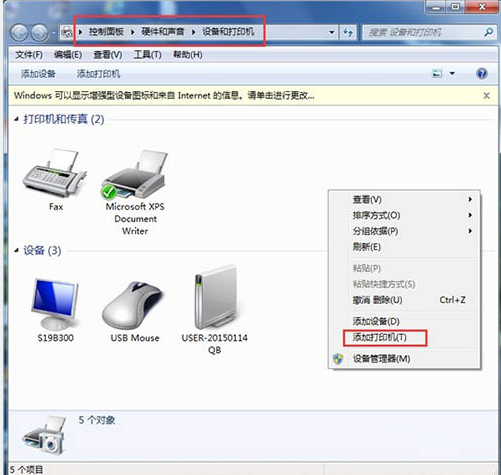1、首先打开电脑的开始菜单,打开控制面板。 2、在控制面板界面,打开系统与安全。 3、然后打开界面下方的管理工具。 4、在管理工具界面找到中间的服务,点击进去。 5、界面右方
1、首先打开电脑的“开始”菜单,打开“控制面板”。
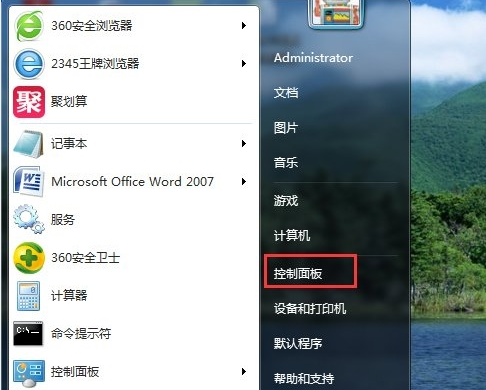
2、在控制面板界面,“打开系统与安全”。
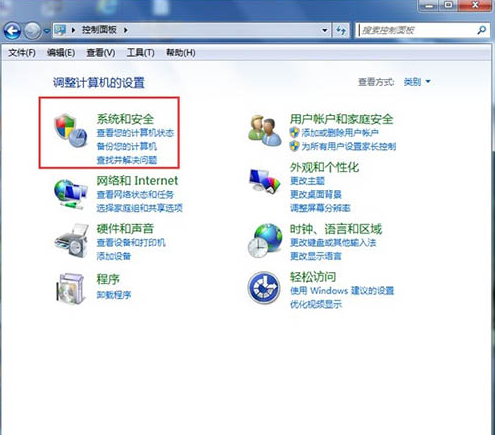
3、然后打开界面下方的“管理工具”。
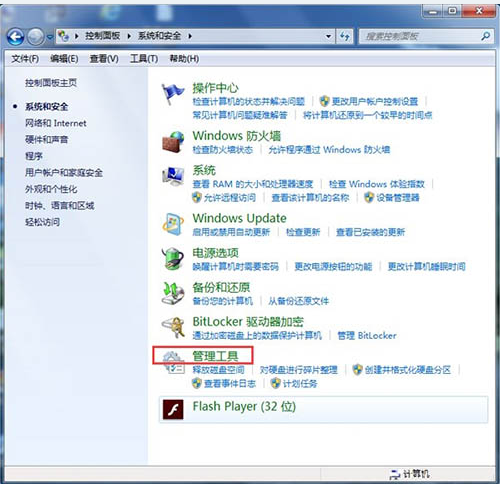
4、在管理工具界面找到中间的“服务”,点击进去。
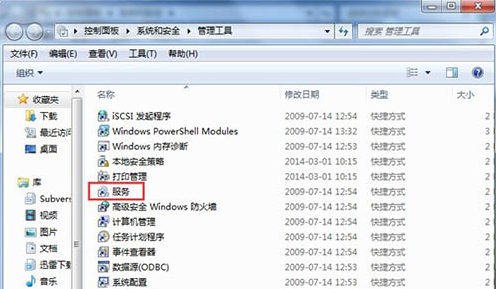
5、界面右方有一系列的程序,找到”Print Spooler“,并点击选中。左上方就会有”启动“此服务,点击启动即可。
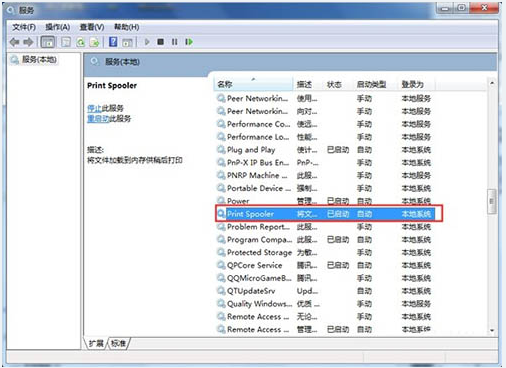
6、找到我们要启动的程序后,双击打开,就会弹出一个窗口,点击”启动“。
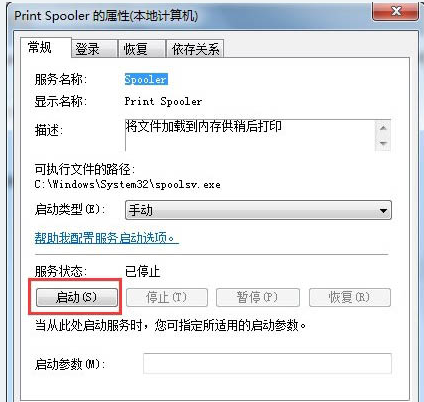
7、然后经过启动过程后,我们发现上面显示”服务状态“变成”已启动“,点击”确定“即可,这样就全部完成了。
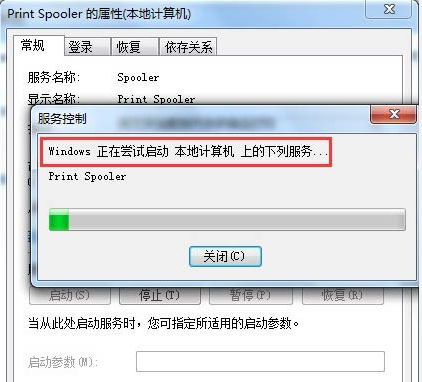
8、最后我们可以检验一下,打开”控制面板“--”硬件和声音“--”设备和打印机“,然后在空白处,点击鼠标右键--”添加打印机“,看看结果,是不是不会再有无法打开”添加打印机“的提示了。